Dropbox nedir ve nasıl kullanılır? Dropbox: Bu program nedir, bilgisayara kurulum ve dosyalarla çalışma
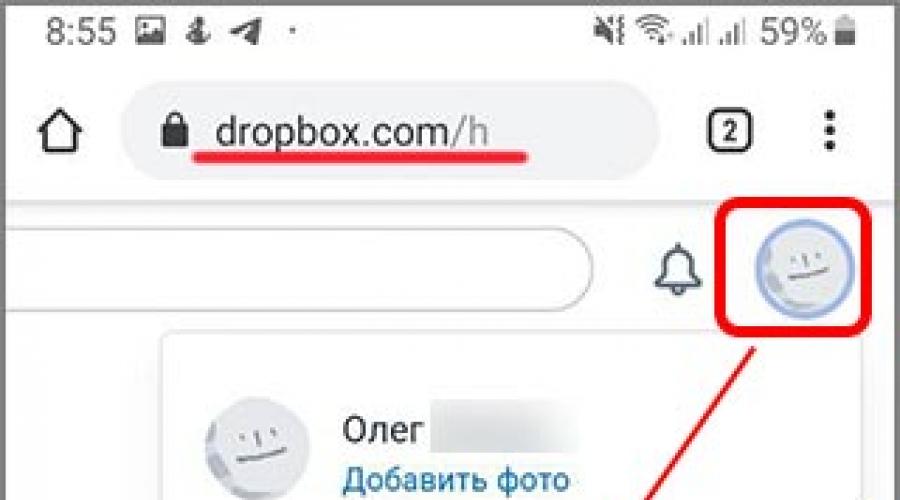
Ayrıca oku
Ağ (bulut) hizmetleri kullanılarak kişisel verilerin saklanması uzun zamandır yaygın bir uygulamadır. Dropbox, dosyalar arasında dosya paylaşmanıza izin veren ilk uygulamalardan biriydi. uzak bilgisayarlar ve mobil cihazlar. Kullanıcı, tek bir hesapla, dünyanın her yerinden erişilebilen kendi depolama alanına sahiptir.
Dropbox programı nedir ve her insanın ihtiyacı var mı sorusunun detaylı cevabı için bir çok açıklayıcı yazı ve video bulabilirsiniz. sadece dokunacağız teknik yönler ve Dropbox için kullanım koşulları.
Kurulum
Dropbox'ı kullanmaya başlamadan önce yapmanız gereken birkaç adım var:
- Bir hesap oluşturun;
- Programı kur;
- Mobil cihazları bağlayın.
Geliştiriciler, hem sitedeki hem de yazılımdaki ipuçları ve bildirimler yardımıyla yeni kullanıcı girme sürecini olabildiğince basitleştirmeye çalıştılar.
Bir Dropbox hesabı oluşturun
Diğer tüm çevrimiçi hizmetlerde olduğu gibi, Dropbox'a yeni başlayan birinin başlamadan önce bir hesap oluşturması gerekir.
Şuna benziyor:
Yöntem 2 - Programlar ve Özellikler
Tüm kullanıcılar için en tanıdık pencere yolu yazılımın kaldırılması - yerleşik "Programlar ve bileşenler" aracı aracılığıyla. Win XP'den Win 8.1'e pek değişmedi.
Bunun için:
- "Başlat / Denetim Masası / Programlar ve Özellikler" menüsüne gidin;
- Dropbox istemcisine sağ tıklayın ve "Sil"i seçin;
- Silme işlemini onaylayın ve bitmesini bekleyin.
Yöntem 3 - Windows 10 ayarları
Windows 10'un piyasaya sürülmesiyle, kaldırmak mümkün hale geldi yazılım Kabuktan ödünç alınan yeni Uygulamalar menüsünden Dropbox mobil cihazlar. Böylece geliştiriciler, kaldırma aracına giden yolu kısalttı ve yazılım yönetim sürecini basitleştirdi.
Kaldırmak için:
- "Başlat / Ayarlar / Uygulamalar" yolunda ilerliyoruz;
- Dropbox'ı buluyoruz, üzerine tıklıyoruz ve ilgili düğme ile siliyoruz.
Dropbox'ı telefonunuzdan nasıl kaldırabilirsiniz?
akıllı telefonda bu servis"Uygulamalar ve bildirimler" sekmesi veya benzeri aracılığıyla diğer uygulamalara benzer şekilde kaldırılır.
Bir android cihazdan yalnızca istemciyi değil, Dropbox hesabını da kaldırabilirsiniz. Ancak bunun için mobil cihazınızın tarayıcısı üzerinden dropbox web sayfasına erişmeniz gerekiyor. Hesap silme işlevi uygulama üzerinden mevcut değildir.
Bir hesabı silmek için yapmanız gerekenler:
Bir tarayıcı kullanarak mobil cihazınızdan dropbox.com'a erişin.
- Avatara tıklayarak servis ayarlarına gidin.

- Ardından hizmetin bilgisayar sürümünü seçin.

- Ardından, ayarlara gidin kişisel hesap ve öğeye tıklayın: "Hesabı sil".
- Ardından, özel bir form doldurarak silme nedenini belirtmeniz veya sorunu daha ayrıntılı olarak açıklamanız gerekecektir.
doldurduktan sonra standart biçim ve "Kalıcı olarak sil" düğmesiyle niyetlerin onaylanması, kullanıcı bulutta depolanan verileri kalıcı olarak kaybeder.
Çözüm
Bulut hizmeti Dropbox, yönetim kolaylığı ve yüksek dosya depolama güvenliği nedeniyle dünyanın her yerindeki kullanıcılar arasında popülerlik kazanmıştır. İncelediğimiz istemcinin yalnızca birkaç dakika süren kurulumu ve kaldırılması bunun bir teyididir. Az miktarda ücretsiz olmasına rağmen sanal bellek, Dropbox, sürekli genişleyen ile rekabet etmeye devam ediyor Google sürücü ve yerli Yandex.Disk.
Öyle ya da böyle, her birimiz en az bir kez Dropbox adını duyduk. Ancak tüm kullanıcılar bu konsepte aşina olmadığından kişisel bilgisayarlar ve dizüstü bilgisayarlar, bunun hakkında konuşmak mantıklı. Bulut uzun zamandır çok popüler. Muhtemelen Dropbox'ı zaten anladınız - ne olduğunu ve ne için olduğunu bu program ve genel olarak hizmet. Kısacası, sizin için önemli olan belgeleri internete yüklersiniz ve bunların zarar görmesi, kaybolması vb.
Birkaç kelimeyle Dropbox'ın özü
Elbette bu kadar işlevsel bir hizmeti birkaç kelime ile anlatmak oldukça güç. Ancak, en önemli ve önemli olanı vurgulamak gerekir. Bilgisayarınızın sabit diskinde dosyalarla bir klasör oluşturdunuz. Ardından diğer cihazlarla senkronize edip sunucuya yüklediniz. Bu nedenle, konumunuz ve kullanılan teknoloji (bilgisayar, tablet, telefon) ne olursa olsun, "bulutta" saklanan klasöre her an erişebilirsiniz. Katılıyorum, son derece kullanışlı ve etkilidir. Özellikle bugün var olduğu düşünülürse özel uygulamalar bu şekilde saklanan belgeleri görüntülemenize izin veren mobil cihazlar için.
Programın kısa özünü ve nasıl çalıştığını zaten anladınız, bu makaleyi okuyarak anlayacaksınız. Ayrıntıları kaçırmamak önemlidir, böylece tüm işlevlerin keyfini çıkarabilirsiniz ve inanın bana, bunlardan epeyce var. Geliştiricilerin acemi bir kullanıcının bile anlayacağı basitleştirilmiş bir arayüz koyduklarını belirtmek isterim. Şu anda milyonlarca insan hizmeti başarıyla kullandığından, fikrin başarılı olduğunu söyleyebiliriz ve bu, güvenilirlik ve kalitenin iyi bir göstergesidir. Şimdi "bulut" bilgi depolamanın ana avantajlarına bakalım.

Dropbox'ın Avantajları
Hizmetin esası ve uygulamanın kendisi hakkında çok konuşabilirsiniz, ancak ana olanlardan birkaçını ele alacağız, ardından kendiniz için belirli sonuçlar çıkarabilirsiniz. Tabii ki, birkaç kelime de söylenecek olan küçük kusurlar var. Yani, en büyük artı - Dosyaları "bulut" a yüklediyseniz, kimsenin onları oradan çalmayacağından emin olabilirsiniz. Üstelik bu tür sunucular yüksek düzeyde güvenilirliğe sahiptir, bu nedenle son derece kararlı çalışırlar ve bakıma girerlerse planlanır, bu nedenle bu konuda uyarılacaksınız. Ayrıca, belgelerinizi virüs bulaşmasından %100 koruyorsunuz. Bilgisayarınızdaki en güvenilir antivirüs ile bile bu kadar yüksek bir garantiye sahip değilsiniz. Bunun nedeni, herhangi bir işletim sisteminin sistemde casus yazılımların sızdığı sözde "delikler" olmasıdır.
Ama hepsi bu kadar değil. Yukarıda belirtildiği gibi, tam erişimİnternet üzerinden dosyalarınıza. Yani, yalnızca ağ bağlantısına sahip olarak programa istediğiniz zaman girebilirsiniz. Bu arada, burada dezavantajdan bahsetmeye değer. İnternetiniz yoksa ve indirdiğiniz cihazdan farklı bir cihazınız varsa erişim sağlayamazsınız. Aynısı yavaş bir İnternet bağlantısı için de geçerlidir, ancak bu daha çok hizmetle değil, sağlayıcınızla ilgili bir sorundur. Belki de artıları ve eksileri ilgilendiren tek şey budur.

Dropbox - nedir ve nasıl kullanılır?
Hizmeti bu şekilde ele aldık, bu yüzden şimdi doğrudan program hakkında birkaç söz söylemek istiyorum. Birincisi ve en önemlisi, programı indirip yüklemeniz gerektiğidir. İşlem, başka herhangi bir yazılımı yüklemekle tamamen aynıdır. Hatırlanması gereken tek şey, Dropbox'ı resmi web sitesinden indirmenizin tavsiye edilmesidir, böylece yardımcı programın sahteciliğinden, sisteme virüs bulaşmasından, dosyaların çalınmasından vb. hoş olmayan anlardan kaçınırsınız. Ayrıca resmi web sitesinde ön kayıt yaptırıyoruz. Adresi Dropbox.com'dur. İşlem birkaç dakikadan fazla sürmez.
Ayrıca, her şey son derece basit. İhtiyacınız olan dosyaları özel bir klasöre yerleştirirsiniz. Kural olarak, programla tamamen aynı şekilde adlandırılır. Bir süre sonra, İnternet bağlantınızın hızına ve sunucu yüküne bağlı olarak, tüm belgeler diğer senkronize cihazlarda kullanılabilir hale gelecek ve bunları kullanabileceksiniz. Programın başka bir bilgisayarda veya tablette de yüklü olması gerektiğini unutmayın. Peki, şimdi hizmetin bize sunduğu işlevselliği biraz tanıyalım.
hizmet özellikleri
Tabii ki, her kullanıcı için ayrılan alan miktarının sınırlı olduğunu anlamalısınız. Kayıt olduktan sonra hemen 2 gigabayt alırsınız. Prensip olarak, özellikle küçük programlar, sunumlar vb. materyaller söz konusu olduğunda bu oldukça yeterlidir. Ama genişleme fırsatın var. Bunun için sisteme yeni kullanıcılar davet etmeniz gerekmektedir. Her kişi için 250 megabayt alacaksınız, bu nedenle 4 kişi - 1 gigabayt vb. Aynı dosyanın birkaç çalışan tarafından düzenlendiği ve ardından birçok kopyanın oluşturulduğu bir ofiste çalışıyorsanız, o zaman ne olduğunu anlayın. bu o kadar kolay değil mi?

Dropbox'ınız varsa, ihtiyacınız olanı ekleyerek veya çıkararak bir dosyayı değiştirebilirsiniz. Ayrıca, programın işlevselliği daha fazlasına geri dönmenizi sağlar. erken sürümler bu son derece uygun. Bir diğer önemli nokta: Büyük dosyalarla çalışıyorsanız, bu hizmet sizin için vazgeçilmez bir yardımcı olacaktır. Bunun nedeni, artık dosyaları postaya veya Skype'a yüklemenize gerek olmamasıdır. Kullanıcılara özel bağlantılar göndermek yeterlidir, hangisine tıklayarak önemli bir belge alabilirsiniz.
"Buluta" dosya eklemek için adım adım talimatlar
Dropbox'ı nasıl kullanacağımızı zaten biraz anladık. Prensip olarak burada karmaşık bir şey yok çünkü yukarıda belirtildiği gibi geliştiriciler programın sadeliğine büyük önem verdiler ve bunu başardılar. İlk dosyanızı buluta eklemek için ne yapmanız gerektiğine bakalım. Öncelikle programı yüklemeniz, ardından hesabınızı etkinleştirmeniz gerekir, bu business class veya normal olabilir. İhtiyacınız olan dosyayı oluşturulan klasöre sürükleyin ve "farklı kaydet" i tıklayın. Muhtemelen merak ediyorsunuzdur, Dropbox senkronizasyonu nasıl çalışır? Herhangi bir şey yapmanıza gerek yok çünkü ilk belgenizi ekledikten sonra web servis ve bu programa erişiminiz olan cihazlarla otomatik olarak senkronize oluyor.

Programın katılımı olmadan hizmeti doğrudan kullanmak istiyorsanız, resmi web sitesine gitmeniz ve hesabınıza giriş yapmanız gerekir. Adres şöyle görünür: http://dropbox.com. Masaüstü ekranının üst kısmında bir simge göreceksiniz, üzerine gelirseniz “indir” yazacaktır. Bilgisayardan bize gerekli dosyayı tıklayıp ekliyoruz. Bundan sonra, belgelerin yüklendiğini gösteren ilgili bir gösterge görünecektir. Bittiğinde, bir bip sesi duyulur. 10 gigabayttan büyük dosyaları İnternet üzerinden yükleyemezsiniz.
Dropbox'ın normal bir ağ sürücüsüne göre avantajları
Muhtemelen her ikinci kullanıcı bu soruyu soruyor. Dropbox'ın çalışması hakkında zaten biraz bilginiz var - ne olduğu ve bu hizmetin ne işe yaradığı, biz de anladık, ancak hakkında birkaç söz söylemek istiyorum. ağ sürücüsü. Prensip olarak, bu iki hizmet birbirine çok benzer, fark şu ki, Dropbox'ta dosyaların "bulut" depolaması ile çalışırken, istediğiniz zaman ve sizin için uygun olan yerde belgelerle çalışmaya devam edebilirsiniz. Ağ sürücülerine gelince, durum biraz farklıdır. Gerçek şu ki, çoğu zaman senkronizasyon olasılığı yoktur ve İnternet erişimi olmadan ihtiyacınız olan belgeyi almanız imkansızdır. Dropbox'ın iyi olduğu şey bu.
Ama hepsi bu kadar değil. İnternet bağlantısı olmayan bir belge üzerinde çalışıyorsanız, ağ kullanılabilir hale geldikten sonra tüm değişiklikler senkronize edilecek ve yapılacaktır. Bu son derece uygundur, çünkü kendiniz bir şey eklemenize veya çıkarmanıza gerek yoktur. Ne yazık ki, bunlar şu anda mevcut değil. fırsatlar ve özellik seti çok daha küçüktür. Yukarıda belirtildiği gibi, dosyalarınızı %100 koruyorsunuz, başka bir şekilde hacklenemezler veya "çalınamazlar", dolayısıyla sadece siz kazanırsınız. Dahası, ücretsiz, öyleyse neden faydalanmıyorsunuz?
Bazı program menüsü
Bize neler sunduklarına ve ne kadar faydalı olduklarına daha yakından bakalım. Kayıttan sonra yapılması önerilen ilk şey, talimatları gözden geçirmektir, ardından her şeyin doğru yapıldığından ve hesabınızın oluşturulduğundan emin olacaksınız. Ardından, tavsiye programına katılmaya davet edileceksiniz ve 6 gigabayt daha alacaksınız. İlave yatak. Öyleyse "dosyalar" menüsüne daha yakından bakalım. Burada yeni belgeler yükleyebilir, klasörler oluşturabilir ve düzenleyebilirsiniz. Dikkatli olun, bu menüyü kendiniz için ne kadar uygun ve anlaşılır bir şekilde düzenlerseniz, gelecekte sizin için o kadar kolay olacaktır. Burada, tüm kişilerin kullanımına açık olacak klasörlere dosya da ekleyebilirsiniz.

Bir başka kullanışlı sekmeye "olaylar" adı verilir. Hayati olduğu söylenemez, ancak varlığı basit bir kullanıcının hayatını büyük ölçüde kolaylaştırabilir. Burada, tüm hesabınızdaki veya belirli bir klasördeki etkinliği izleyebilirsiniz. "Paylaşılan Dosyalar ve Klasörler" adlı bir sekmeye de erişim vardır. Burada bir belgeyi veya hatta tüm klasörü açabilirsiniz. konuşmak basit kelimelerle, belgeyi hizmetin diğer kullanıcılarının kullanımına sunmak mümkündür. Bundan sonra, dosyaya doğrudan bağlantılar gönderebilirsiniz, alıcının yalnızca bunları takip etmesi ve içeriği indirmesi gerekir. Bir ortak klasör oluşturabilir veya mevcut bir klasör yapabilirsiniz.
Neler saklanabilir ve profesyoneller hakkında biraz daha fazlası
Hizmete nelerin yüklenebileceğine daha yakından bakalım. Daha önce de anladığımız gibi, Dropbox'ı kurmak oldukça basit, işlem tamamlandıktan sonra tüm işlevlerin keyfini çıkarabilirsiniz. Burada komut dosyaları, içerik, müzik ve çok daha fazlasını yükleyebilirsiniz. İnternette satış yapıyorsanız, bu hizmet sizin için kullanışlı olacaktır. Gerçek şu ki, posta yoluyla satılan ürün veya hizmete bağlantılar gönderebilirsiniz. Bu sadece enerjiden değil, aynı zamanda değerli zamandan da tasarruf sağlar. Ayrıca burada yedekleme dosyalarını saklayabilirsiniz. Ağ sürücülerinden farklı olarak, bir ay boyunca saklanırlar, böylece gerekirse ihtiyacınız olan verileri kolayca geri yükleyebilirsiniz.
Şu anda, mobil cihazlar için tüm uygulamalar, programa tamamen ücretsiz olarak erişmenizi sağlar. Sonuç olarak, içeriğe her yerde ve her zaman erişebilirsiniz, ancak bu daha önce söylendi. Dropbox'ın bir bilgisayara çok hızlı kurulduğunu ve fazla yer kaplamadığını da belirtmekte fayda var. Bu, özellikle her 100 megabaytın olduğu eski dizüstü bilgisayarlar ve PC'ler için geçerlidir. rasgele erişim belleği büyük önem taşımaktadır. Bunu bir kez daha tekrarlamaya gerek yok. harika yol CD'nin ne olduğunu unutun, DVD diskleri ve flash sürücüler. Belki de programın ana işlevleri hakkında söylenebilecek her şey budur. Gördüğünüz gibi, hem yeni başlayanlar hem de ileri düzey kullanıcılar için ihtiyacınız olan her şey var.
Bazı daha yararlı bilgiler

Sıklıkla arada bir değişen büyük projeler üzerinde çalışıyorsanız, o zaman hayatı kendiniz ve başkaları için kolaylaştırmanın en iyi yolu, açıklanan programı yüklemek ve hizmetten yararlanmaktır. Windows, Linux, Android ve diğer popüler için Dropbox var işletim sistemleri. Bu nedenle, programı hemen hemen her platforma kurabilirsiniz. çok miktarda bulabilirsiniz kullanışlı bilgi ve dosyalar, bunun için insanların farklı belgeler eklediği ortak bir klasör kullanılması önerilir. İş yerindeki meslektaşlarınızdan herhangi biri dosyada değişiklik yaptıysa, onu hemen görecek ve bundan haberdar olacaksınız. Hareketlilik, programın ana güçlü noktasıdır, her zaman elinizin altındadır, yukarıda belirtildiği gibi, Dropbox'ı yetkilendirmenize gerek yoktur. Giriş otomatik ve hatta çevrimdışıdır.
Programı sadece iş için kullanmak gerekli değildir. Tatildeyken "bulut"a fotoğraf ve video yükleyebilir ve bunları arkadaşlarınıza ve ailenize gönderebilirsiniz. Bu yazılımın geliştiricileri, yardımcı programı kullanma izlenimlerinizi paylaşmanıza izin veren bir bilgi sitesi oluşturmuştur, adresi dl.dropbox'tır. Unutmayın, bir belgede yanlışlıkla değişiklik yaparsanız paniğe kapılmayın, bir önceki sürüme geri dönerek kolayca geri alabilirsiniz. Aynı şey yanlışlıkla silme için de geçerli. Bir ay içinde, hesabınızın etkinliğiyle ilgili tüm bilgiler saklanır.
Çözüm
Programın kullanımının son derece kolay olmasına rağmen, inceleme oldukça hacimli çıktı. Dropbox kavramını, ne olduğunu ve programın ne işe yaradığını tam olarak anladık. Ana şey, çalışma prensibini anlamaktır. Orada depolanan bir hizmete bir dosya yüklersiniz. Geliştiricilerin nasıl faydalandığını sorarsanız, cevap basit: Çoğu insan bir yer ve daha fazla özellik sunan premium hesaplar satın aldığı için bunun için iyi para alıyorlar. Makaleyi okuduktan sonra Dropbox'ın ne anlama geldiğini, nasıl bir program olduğunu ve hangi kullanıcı kitlesini hedeflediğini anlamış olmalısınız. Bunlar tamamen farklı insanlar, iş adamları, öğrenciler, Ofis çalışanları, mimarlar vb.
En önemlisi, bir çocuğun bile Dropbox'ı nasıl kullanacağını anlaması, bu hizmetin ana artısı. Yüksek güvenilirlik ve dosya güvenliği ile birleştiğinde, vazgeçilmez asistan. Ayrılan boş alan sizin için yeterli değilse, ayda sadece 10 ABD doları ödeyerek 100 gigabayt daha alan satın alabilirsiniz. Referans olarak, şirketin 2011 yılında 240.000.000 dolardan fazla kazandığını ve her yıl bu miktarın istikrarlı bir şekilde arttığını ve bu da hizmetin popülaritesini gösterdiğini söylemek isterim. Aslında bu tamamen Dropbox ile ilgili, ne tür bir program, umarız anlarsınız.
Çeşitli İnternet kaynaklarını okuyan birçok bilgisayar ve benzeri cihaz kullanıcısı şaşırır: dropbox nedir?
Ama aslında, bunda şaşırtıcı bir şey yok.
Yine de bu tamamen işe yaramaz olduğu anlamına gelmez. Aksine, biri en iyi araçlar, modern kullanıcıya özgürlük vermek ve onu bilgi aktarımıyla ilgili belirli bir rutinden mahrum bırakmak.
ne işe yarar
Bilgisayar teknolojisindeki ilerleme öyle bir düzeye ulaştı ki sanal dışında herhangi bir depolama ortamını kullanmak giderek zorlaşıyor. Bunun nedeni, modern kullanıcının koşullar ne olursa olsun fiziksel özgürlük de dahil olmak üzere tam bir özgürlük hissetmek istemesidir.
Ayrıca, farklı bir hizmet ömrüne sahip olan fiziksel ortamlar yine de zamanla yıpranır ve üzerlerinde saklanması özellikle önemli bilgi, örneğin çalışma belgeleri güvensiz hale gelir, çünkü gibi donanım hatası kırık sektör disk, bilgilerin sonsuza dek kaybolmasına neden olabilir.
Bilgilerin bir fiziksel ortamdan diğerine kopyalanmasının, özellikle cihazınızda veri aktarım bağlantı noktalarının eski sürümleri yüklüyse, oldukça uzun sürebileceğini belirtmekte fayda var.
Tüm bu sorunlar Dropbox'ın yardımıyla çözülür. Bu, İnternet bağlantınız olduğunda kullanıcı verilerini depolamanıza ve hızlı bir şekilde güncellemenize olanak tanıyan bir bulut hizmetidir. Aynı belgeyi coğrafi olarak dağıtılmış farklı cihazlarda, örneğin evde ve işte, ek kopyalama olmadan kullanmayı mümkün kılar.
Aynı zamanda, veriler kolayca senkronize edilebilir, örn. karmaşık araçlar kullanmadan güncelleyin.
Tek koşul, sunucuda kişisel bir hesap oluşturmanız ve uygun olanı yüklemenizdir. tescilli uygulama verilerin aktarılacağı cihazınıza.
Görüntülü ders. Dropbox nedir ve nasıl kullanılır?
Dropbox - bu program nedir ve nasıl kullanılır: [talimat]
Bir hesap oluşturun
Bir hesap oluşturma prosedürü oldukça basittir. Bunu yapmak için bir İnternet tarayıcısı başlatmanız ve dropbox.com geliştiricisinin resmi web sitesine gitmeniz ve ana sayfadaki alanları doldurmanız gerekir. Şunları belirtmeleri gerekecek:
- soyadı;
- e-posta adresi (posta);
- hesap için şifre.
Bundan sonra, kullanım koşullarını kabul eden kutuyu işaretlemeniz ve "Kaydol" düğmesini tıklamanız gerekir.
Lütfen hizmet İngilizce olduğundan, tüm alanların ve komutların İngilizce olarak görüntüleneceğini unutmayın.
Bu, yeni bir kullanıcının kaydını ve bir hesap oluşturmayı tamamlar ve site, mobil cihaz (iOS veya Android tabanlı tablet veya akıllı telefon) dahil herhangi bir cihazınıza bir istemci uygulaması yüklemeyi teklif eder. Ancak, her birinde aynı dosyaları kullanmayı planlıyorsanız, bunu tüm cihazlar için yapabilirsiniz.
Pirinç. 2 - Çalışma planı
Nasıl kurulur
Kurulum, bir hesap oluşturmak kadar kolaydır. Geliştiricileri olabildiğince basitleştirdi. Kurulum dosyasını indirmek için, kayıttan hemen sonra kullanıma sunulacak olan "Dropbox'ı İndir" düğmesine tıklamanız gerekir.
Önemli: geliştiriciler, kurulum prosedürünü temel işlemlere basitleştirdiler ve bu nedenle, indirme düğmesine tıkladığınızda, Windows, MacOS, Android veya iOS gibi belirli bir platformda çalışmak için gerekli olan bir uygulama indirilecektir.
İndirme işlemi tamamlandıktan sonra, yalnızca çalıştırmanız gerekir kurulum dosyası ve gerekirse kurulum sihirbazı talimatlarını takip edin. Başlattıktan sonra, açılan iletişim kutusunda öğeyi seçmeniz gerekir: "Zaten bir Dropbox hesabım var", sihirbazın bir sonraki adımına gidin ve tekrar girin posta adresi ve şifre ve bir sonraki adıma geçin. Üzerinde başvuracağınızı belirten ilk öğeyi seçmeniz gerekir. ücretsiz sürüm sunucuda kullanım için 2 GB kullanılabilir.
Bundan sonra, genellikle yükleme türünü (gelişmiş veya normal) seçmeniz gerekir. Bu durumda, programla çalışmaya ilişkin küçük bir yardımı görüntüleyebilir veya doğrudan kuruluma gidebilirsiniz.
Sihirbazın son aşamasında, uygulamayı otomatik olarak başlatabilir veya masaüstündeki simgeye tıklayarak (sihirbazın son penceresinin işaretini kaldırdıktan sonra) veya masaüstü sürümünü kullanırken (bir bilgisayara veya dizüstü bilgisayara kurulu) manuel olarak yapabilirsiniz. , ilgili görev çubuğu simgesine tıklayın.
Dropbox nedir ve program nasıl kullanılır?
Dropbox, fotoğraflarınız, belgeleriniz, videolarınız ve diğer dosyalarınızın bulunduğu yerdir. Dropbox'ta sakladığınız her şey güvenlidir, senkronize edilir ve dizüstü bilgisayardan akıllı telefona veya tablete ve tersi şekilde kolayca paylaşılır.
nasıl başvurulur
Uygulamayı kullanmaya başlamak zor değil. Kurulum sırasında, program genellikle verilerin senkronize edileceği Dropbox adlı özel bir klasör oluşturur.
Lütfen dikkat: dosyaları kaydetmek için diskte yeterli alan olmalıdır
MacOS'ta bu klasör varsayılan olarak Sık Kullanılanlar dizininde, Windows'ta ise Belgelerim'de saklanır. Kurulum sırasında otomatik olarak eklenir. elektronik talimat Okuyabileceğiniz ve birçok faydalı şey öğrenebileceğiniz İngilizce.
Bu klasöre kopyalanan popüler grafik formatlarının (fotoğraflar, resimler) ve belgelerin (metin, tablolar vb.) tüm verileri sürekli olarak en son sürüme güncellenecektir, örn. sunucu üzerinden senkronize edin.
Masaüstü sürümünde senkronizasyonun başarılı olduğu, kısayol üzerinde yeşil bir okun bulunmasıyla gösterilecektir.
Uygulamanın mobil sürümünü kullanırsanız, iş süreci biraz daha karmaşık olacaktır. Örneğin uygulamadan veri indirme işlemi menüde yer alan "Export" komutu kullanılarak yapılacak, sunucuya geri yükleme işlemi ise "Dropbox ile Aç" komutu kullanılarak yapılacaktır.
Ama içinde mobil versiyon masaüstü sürümünde olmayan özel bir seçenek sunulacaktır. Bir dosyanın içeriğini, iş için başka bir uygulamaya yüklemeden önce ön izleme yapmanızı sağlar; bu, özellikle şu durumlarda kullanışlıdır: ortak çalışma belgelerle, örneğin meslektaşlarınızla.
Şekil 3 - Tarayıcıda servis
Kusurlar
Bu hizmetin ana dezavantajı, onu kullanmak için uygulamayı yalnızca kişisel cihazınıza, bilgisayar, dizüstü bilgisayar veya başka bir şey üzerine değil, aynı zamanda verileri iletmek istediğiniz hedefe de yüklemeniz gerekmesidir. Aksi takdirde, hizmeti kullanmak daha zor olacaktır. Bunu yapmak için, doğrudan hesabınız altındaki siteye gitmeniz ve buradaki tüm belgeleri manuel olarak yüklemeniz gerekir.
Benzer şekilde, sunucuda doğru şekilde güncellenmeleri için tüm verileri indirmeniz gerekecektir.
Diğer bir dezavantaj, her iki cihazla İnternet bağlantısına ihtiyaç duyulmasıdır, aksi takdirde sunucudan veri almak ve senkronize etmek mümkün olmayacaktır. Ancak internetin artık neredeyse her evde olduğunu düşünürsek, bu dezavantaj göz ardı edilebilir.
Şekil.4 - Windows'ta Servis
sonuçlar
Gördüğünüz gibi Dropbox'ı anlayın - nedir bu , ve nasıl kullanılacağı hiç de zor değil. Kullanmak için bilgisayar mimarisi organizasyonunda ciddi bilgiye ihtiyacınız yoktur ve acemi bir kullanıcının becerileri oldukça yeterli olacaktır. Hizmetin özelliklerini araştırırsanız, epeyce kullanışlı seçenek de bulacaksınız.
Bunlardan biri, için klasörler oluşturmaktır. paylaşım. Onlara gönderilen tüm veriler, sizin tarafınızdan davet edilen diğer kullanıcıları kullanabilecek ve dosyalarını buna ekleyebilecektir.
Bu seçenek bulundu geniş uygulama v eğitim, bir öğretmen öğrencilere veya okul çocuklarına Dropbox'taki bir klasörün bağlantısıyla birlikte bir görev verdiğinde ve öğrenciler de görevi tamamladıktan sonra dosyalarını öğretmene yüklediğinde, bu hem doğrulamalarını hem de öğrenciler ile okul arasındaki etkileşimi büyük ölçüde basitleştirir. Öğretmen.
Blog sayfalarıma hoşgeldiniz. Bugün sizi en popüler hizmetlerden birini kullanmaktan caydıracağım. Tabii ki sebepsiz değil. Her şeyi açıklayacağım ve açıklayacağım. Her zaman olduğu gibi, mümkün olduğunca kısa, net ve ikna edici olmaya çalışacağım. Çok kullanışlı, ama değil avantajlı teklif tartışılacak.
Daha önce bir telefon satın aldıysanız, muhtemelen önceden yüklenmiş bir telefonla karşılaşmışsınızdır. Dropbox uzantısı bu nasıl bir program kullanışlı özellikler pazarlama ve reklamcılıkta sevmediğim tüm yöntemleri tek bir şirketin birleştirmeyi nasıl başardığını.
Avantajlar
zaten yazdım Dropbox veya Rusça "Bir kutu atın" - bu böyle bir hizmettir.
Bulutlar gerçekten harika. Avantajları nelerdir? Ne için gerekliler? İlk fayda veri güvenliğidir. Bilgi asla kaybolmaz. Herhangi bir önemli belgeniz, fotoğrafınız, videonuz veya elektronik başka herhangi bir şeyiniz varsa, o zaman hayır daha iyi yol buluttan daha fazla depolama.
bilgisayar çökebilir Çıkarılabilir sürücü uçarsa, flash sürücü kaybolur. Sunucu bir yere gitmiyor. Tabii ki, sağlayıcı seçkin ise ve ürünlerini izliyorsa.
Çıkarılabilir diskiniz veya dizüstü bilgisayarınız "uçtuğunda", çoğu durumda verileri kurtarmak için depolama ortamını Moskova'ya veya başka bir büyük şehre göndermeniz istenecektir. Bana oldu.
Bulutta bir şey bozulduğunda, onu sağlayan kişiler kurtarmadan sorumludur. Dropbox durumunda, Dropbox Inc. Belgeleri düzeltmek ve iade etmek, San Francisco'lu adamların kırılgan omuzlarına düşecek. Kimseye bir şey göndermek zorunda değilsiniz. Kendileri (İnternet üzerinden) bulacaklar ve tamir edecekler.
İkinci avantaj hareketliliktir. Tüm bulut hizmetleri, ister android ister iPhone olsun, bir telefon için bir uygulama, bir bilgisayar için bir program ve bir çevrimiçi hizmetten oluşan bir set sağlar. Bu cihazların herhangi birinden hesabınıza giriş yaparsınız ve içinde saklanan belgeleri görürsünüz.

Diyelim ki bilgisayarınızdan Dropbox'a giriş yaptınız ve işe gittiniz. Orada parola korumalı hesaplardan birine girmeniz gerekiyordu. Karınızı arayıp şifreyi dikte etmek için dosyayı bulmanızı istemenize gerek yok. Sadece cep telefonunuzdan giriş yapın ve tüm bilgileri kendiniz görün.
Belgelere yalnızca siz erişebilirsiniz, ancak dilerseniz arkadaşınıza, yoldaşınıza, meslektaşınıza açabilirsiniz. Belgeye bir URL atamak için iki düğmeyi kullanın. Bu ücretsiz olarak yapılır. Ona bir bağlantı atın ve ihtiyaç duyduğu bilgileri indirir.
İhtiyacınız olduğunda, özellikle uygundur. Belgeyi diske yüklediniz ve ne zaman indirildiğini, indirme işleminin ne zaman tamamlandığını, işlemin neden bu kadar uzun sürdüğünü merak etmeyin. Boş ver. Bir bağlantı verdiler ve unuttular.
Dropbox hakkında
“Hangi bulut hizmetini tercih etmeli” yazısında, çeşitli yeterli nedenlerle Dropbox'ı düşünmedim bile. Eğer benimkini okumakla ilgileniyorsanız ayrıntılı inceleme Mail.ru'dan Yandex Disk, Google disk ve disk hakkında yukarıdaki bağlantıyı takip edin. Bu bölümde, bilgilerin yalnızca bir kısmını ele alacağım. Bunları daha önce bahsetmediğim Dropbox ile karşılaştırın.
indirip yüklemediğine bak Resmi siteden Dropbox veya kullanmak için buradan kaydolmanız yeterlidir. çevrimiçi servis, o zaman size ücretsiz olarak yalnızca 2 GB bellek verilecektir.
Dropbox eksiksiz bir bulut depolama ve paylaşım sistemidir ayrı dosyalar diğer ağ kullanıcılarıyla, onlar kullanmasalar bile, herhangi bir bulut sistemi gibi, dosyaları kendi sunucusunda depolar, ancak özelliği, dosyaları sunucudan yükleyip geri yükleyebilmesidir, sürekli senkronize eder.
- Dropbox için ayrılan klasörden dosyaları siler, taşır veya eklerseniz, bu hareket onlarla otomatik olarak sunucuda yapılacaktır. Böylece arayüz, komut satırı, tarayıcı geçişleri vb.
- Dropbox çok platformlu bir sistemdir - bu, onu hem Windows altında hem de linux, macOS, android ve telefonlar, tabletler ve diğer cihazlar dahil olmak üzere diğer birçok platform altında çalıştırabileceğiniz anlamına gelir, böylece farklı cihazlardaki verileri gerçek anlamda senkronize etmenize olanak tanır. zaman.
- Bir ortaklık programı var, ancak size para ödemese de, yalnızca hesap verilerinizin sistemde saklanması için alan miktarını artırıyor.
- Ücretsiz bir tarife planı var, aslında kullanıcıların% 90 -% 95'i onu kullanıyor ve hizmet kalan% 10 -% 5 üzerinde yaşıyor ve gelişiyor.
- Yeni sürümlerden birinde Rusçaya çevrildi.
Doğal olarak, diğer tüm sistemler gibi, dropbox'ın da sınırlamaları vardır, yalnızca karşılaştığımları anlatacağım (bu makaleyi okurken, yukarı veya aşağı değişmiş olabilirler). Gözünüze çarpan ilk şey, dosyaların özgeçmişinin olmaması, yani dropbox klasörüne herhangi bir dosya kopyaladıysanız ve 5 dakika sonra İnternet erişimi kayboldu ve senkronizasyon tamamlanmadı.
- daha sonra yeniden bağlandığınızda dosya tekrar indirilecektir - bu sorun değil hızlı internet ve küçük dosyalar yükleyin, ancak bu her zaman böyle değildir.
— maksimum hacim yüklenen dosya 300 megabaytı geçmemelidir - Dropbox özellikle küçük dosyalar için tasarlandığından, bunun çok makul olduğunu düşünüyorum - çoğunlukla her zaman ihtiyacınız olan veriler çalışır ve disklerinizdeki veya herhangi bir filmdeki görüntülerin yedek deposu değil.
- ücretsiz olarak maksimum dropbox "diski" miktarı tarife planı 2 GB'dir, ancak 16 GB'a kadar genişletilebilir.
- bir dosyayı daha fazla indirmek için bir bağlantı aracılığıyla birine aktarmak istiyorsanız - o zaman dosya adında yalnızca Latince, sayılar ve işaretler kullanmanız gerekecektir, yani Kiril ve boşluklara izin verilmez, çünkü aksi takdirde açılır kutu kodlayacaktır link kırılmasın diye ama kullandığın dosyaları sadece kendin için istediğin gibi adlandırabilirsin.
Dropbox'a kayıt, tahmin edebileceğiniz gibi, sitede gerçekleştirilir. Başlamak için https://db.tt/5dEaBqQ sitesine gidin - lütfen bunun bir bağlı kuruluş bağlantısı olduğunu unutmayın, eğer onu kullanarak kaydolursanız, o zaman 2GB'a ek olarak.
Benden 500 MB daha temel alan alacaksınız, yani kayıttan hemen sonra 2,5 GB'a sahip olacaksınız. sadece 2GB istiyorsanız. ve bir bayt daha değil, bağlantıyı takip edebilirsiniz: http://dropbox.com ve onu kullanarak kayıt olabilirsiniz.

Burada standart verileri (ad, soyad, posta kutusu ve şifre) dolduruyoruz.
Kayıttan sonra, hizmetle çalışmak için size başka teklifler gösterilecektir.
Tahmin edebileceğiniz gibi bu bir "mini görev", yani size görevler sunuluyor - bunlardan en az 5 tanesini tamamlıyorsunuz ve bunun için size 250mb ödül veriliyor. ve sen devam et.
Neden hepsi değil? çünkü 2 tanesi her zaman tamamlanamayabilir, örneğin akıllı telefonunuz veya tabletiniz olmayabilir veya yalnızca bir bilgisayarınız olabilir. Ama ne olursa olsun, her şeyin çalışmasına da ihtiyacımız var ve gerisi daha sonra "bitiriyor", bu yüzden cesurca ikinci öğeyi seçiyoruz.

Böylece, kurulumdan sonra verileri dropbox sunucusuyla senkronize edecek programı indirmek için sayfaya gidiyoruz, eğer pencereleriniz varsa:

linux veya başka bir dağıtım ise, o zaman seçim yapmanız istenebilir, ancak ne olursa olsun, bunda genellikle herhangi bir zorluk yoktur. Linux sürümü için ayrıca çalışmak için bir istemci vardır. Komut satırı, bu da birçok işlemi otomatikleştirmenize olanak tanır.
Ardından, yükleyiciyi yükleyin, onu seçmek daha iyidir, nedenini bilmiyorum, belki sadece benim, ancak "web" sürümünü indirip kurarken çalışmıyor bağlam menüsü Explorer'da dropbox ve "ekran görüntüleri".


Bir sonraki adım, senkronize edilecek klasörleri seçmektir.

Kurulduktan sonra Dropbox'ı hemen kullanmaya başlayabilirsiniz, ancak önce size Dropbox ayarlarını göstereceğim. Başlangıç olarak, içerik menüsündeki açılır kutunun ve bir araç ipucu ile gezinirken, örneğin açılır kutunun kendisinin güncellenmesi, dosyaların herhangi bir senkronizasyonu (silme, ekleme, değiştirme, yeniden adlandırma) gibi mevcut herhangi bir işlemi işaret ettiğini belirtmekte fayda var.
 Ayrıca halihazırda ne kadar yer işgal edildiğini de görüyoruz. megabayt olarak. yüzde olarak da Yeni sürüm bana öyle geliyor ki, sürümlerden birinde sağ fare tıklaması bir bağlam menüsü değil, tamamen işe yaramaz bir pencere açacak şekilde yaptıklarından ve bu nedenle 2 tıklama yapmanız gerektiğinden, daha az kullanışlı hale geldi. eski versiyon Bu yanlış:
Ayrıca halihazırda ne kadar yer işgal edildiğini de görüyoruz. megabayt olarak. yüzde olarak da Yeni sürüm bana öyle geliyor ki, sürümlerden birinde sağ fare tıklaması bir bağlam menüsü değil, tamamen işe yaramaz bir pencere açacak şekilde yaptıklarından ve bu nedenle 2 tıklama yapmanız gerektiğinden, daha az kullanışlı hale geldi. eski versiyon Bu yanlış:
Belirli bir dosyaya bağlantı almak için: üzerine tıklamanız gerekir sağ tık farenizin dosya alt menüsünde ek bir öğe var. dosya yöneticisi(gezgin, nautilus vb.) bir alt öğe vardır: “bağlantıyı kopyala”, bağlantıyı panoya kopyalamayı mümkün kılar ve ardından ortaya çıkan bağlantıyı herhangi birine yapıştırabilirsiniz.
Yeni sürüm ayrıca "ekran görüntüsü" alma özelliğine de sahiptir - bu bir ekran görüntüsüdür, bu durumda "Print Screen" klavyesine basıldığında, ekranınızdaki resim kaydedilecektir. ayrı klasör Ayrıca varsayılan olarak senkronize edilen dropbox.


Parametreler - dropbox'ta çok fazla parametre yoktur ve bunların neredeyse tamamı açıklama yapılmadan açıktır, ancak hangilerinin zorluklara neden olabileceğini kısaca açıklayacağım.

Başlangıçta açılır kutunun otomatik yüklenmesi, dil ve daha fazlası gibi genel parametreler burada yapılandırılır, eğer dil sistem ise, o zaman tüm sistemin sizin için üzerinde çalıştığı dil seçilecektir.

Hesap - daha fazla ince ayar yapabileceğiniz için burada her şey biraz daha ilginç
Konum - bu, dropbox klasörünün bulunacağı yerdir - aslında, dosya alanınızın sunucu ile senkronize edileceği yer. eğer sen dersek sistem bölümü dolu ya da gereksiz verilerle yüklemek istemiyorsanız, size en uygun yeri seçerek buradaki yolu değiştirebilirsiniz.
Seçici senkronizasyon, hangi klasörlerin ve içeriklerinin sunucuya yükleneceği ve sunucudan indirileceğidir. Kurulumdan hemen sonra aynı şeyi yaptık.
Bir hesap, sizin adınıza kayıtlı olan ve dropbox'a girdiğiniz hesaptır, birden fazla varsa, bunları buradan değiştirebilirsiniz.

Bant genişliği - zayıf, saatlik İnternetiniz veya başka herhangi bir nedeniniz olması durumunda dropbox'ın çalışacağı hız sınırını seçin
 Proxy sunucuları - bu, bağlanmak için bir proxy sunucusuna ihtiyacınız varsa, ancak çoğu durumda buna ihtiyacınız olmayacaksa, istisna şu şekildedir: Uydu İnternet veya başka nedenlerle, ancak bir proxy sunucusunun ne olduğunu bilmiyorsanız, burada hiçbir şeye dokunmasanız iyi olur.
Proxy sunucuları - bu, bağlanmak için bir proxy sunucusuna ihtiyacınız varsa, ancak çoğu durumda buna ihtiyacınız olmayacaksa, istisna şu şekildedir: Uydu İnternet veya başka nedenlerle, ancak bir proxy sunucusunun ne olduğunu bilmiyorsanız, burada hiçbir şeye dokunmasanız iyi olur.
Hizmetle ilgili birçok manipülasyon doğrudan siteden de gerçekleştirilebilir, bu özellikle mevcut cihazdaki tüm klasörleri senkronize etmediyseniz, ancak bu dosyadaki bir dosyayı silmek, yeniden adlandırmak veya birine bir bağlantı vermek istiyorsanız kullanışlıdır. dosya.

işaret etmeniz yeterli istenen dosya fare imleci ve sağ tıklama, hemen bir bağlam menüsü görünecektir

Ya da benim tercih ettiğim gibi, bağlantıyı kopyalayıp çekmek istediğiniz kişiye vermek - bence bu en uygun yol. Hangi yöntemi kullanırsanız kullanın veya hepsini birden kullanabilirsiniz, ancak her çekilen için size 500mb verilecektir. ek alan, çekilen kişiye de aynı miktarda verilecek, böylece bağlantınızın altına girmesi için bir teşviki olacak. Ancak geçişin, bağlantıya tıklandığı anda değil, yalnızca davetli programı yüklediğinde ve programda oturum açtığında sayılacağını unutmayın.
Sitedeki ayarlar, "çevrimiçi" sürümden sorumlu oldukları için programın kendisinden biraz farklıdır. Sağ üstte bulunan ayarlara gitmek için adınıza tıklayın


Bu, ayarlayabileceğiniz Profili açacaktır. Genel Ayarlarörneğin hesabınıza yeni bir cihaz bağlıysa, size postayla hangi bildirimlerin gönderileceği zaman biçimini ve etkinlikleri görüntülemek gibi kişisel ve kişisel.

Hesap - burada manipülasyonlar yapıyoruz hesap- aslında, çok az yararlı bir şey

Güvenlik - burada şifreyi değiştiriyoruz, en son ne zaman ve neye giriş yaptığımıza, hangi cihazların kronolojik sırayla bağlandığına bakıyoruz.
bununla bitiriyorum bu degerlendirme dropbox özellikleri, size en iyisi.